如何在 Windows 11 和 10 中启用/禁用 TCP/IP 上的 NetBIOS
尝试消除问题的工具
选择操作系统
Windows 10
Windows 8
Windows 7
Windows Vista
Windows XP
macOS Big Sur
Ubuntu
Debian
Fedora
CentOS
Arch Linux
Linux Mint
FreeBSD
OpenSUSE
Manjaro
选择一个投影程序(可选)
-
Python
JavaScript
Java
C#
C++
Ruby
Swift
PHP
Go
TypeScript
Kotlin
Rust
Scala
Perl
描述您的问题
得到答案
通过电子邮件发送我
在网站上展示
NetBIOS 或网络基本输入/输出系统是 Windows 11、10 中的程序,它允许在不同计算机上运行的应用程序通过 LAN 传输数据。当您在 Windows 11 或 10 的 TCP/IP 设置中启用 NetBIOS 时,此 NetBIOS 非常有用。在本文中,我们将展示如何在您的计算机上启用 TCP/IP 上的 NetBIOS。
如何在 Windows 11、10 中启用/禁用 TCP/IP 上的 NetBIOS 在 Windows 11、10 中启用 TCP/IP 上的 NetBIOS 非常容易。主要有两种方法。
方式 1 - 使用控制面板
方式 2 – 使用注册表编辑器
您可以遵循这两种方式中的任何一种。
方式 1 – 使用控制面板设置 您可以使用控制面板设置来启用 TCP 上的 NetBIOS 设置。
1. 首先,按 Windows键+R 键在一起。
2.随便写 国家石油公司 然后点击 好的 .
这将打开“网络连接”屏幕。
3. 现在,你需要 右键点击 在您的网络适配器上,然后单击 特性 访问它。
4. 然后,你必须双击 Internet 协议版本 4(TCP/IPv4) 访问它。
5. 之后,点击 先进的 设置来调整它。
6. 接下来,只需转到 获胜 部分。
7. 之后,单击旁边的单选按钮 通过 TCP/IP 启用 NetBIOS 选项。
8. 然后,点击 好的 保存设置。
这样,您可以轻松启用 NetBIOS 设置。
现在,如果你想禁用它,就这样——
1. 首先,按 Windows键+R 键在一起。
2. 再次输入 国家石油公司 并击中 进入 .
3.现在,右键单击您的网络适配器并点击 特性 访问它。
4. 和以前一样, 双击 在 Internet 协议版本 4(TCP/IPv4) 设置。
5. 只需点击 先进的.. .在“常规”部分。
6. 现在,转到 获胜 控制板。
7. 然后,单击旁边的单选按钮 禁用 TCP/IP 上的 NetBIOS 禁用它。
8.最后,点击 申请 和 好的 保存更改。
这样您就可以轻松调整 NetBIOS 设置。
方式 2 – 使用注册表编辑器 您还可以使用注册表编辑器创建一个新的“NetBIOSOptions”键来调整 NetBIOS 设置。
1.首先,点击搜索图标并输入 注册表编辑器 .
2. 之后,点击 注册表编辑器 打开注册表编辑器。
笔记 –
在下一步中,您将向计算机注册表添加一个新密钥。这是有风险的,因为注册表会在系统上保存重要信息。因此,如果您尚未创建注册表项,我们建议您创建一个备份。
一个。打开注册表编辑器后,您需要单击 文件 然后点击 出口 .
湾。然后,只需将备份保存在安全的地方。
3.当Registry Edit0r打开后,进入这个key头文件——
计算机 HKEY_LOCAL_MACHINESYSTEMCurrentControlSetServicesNetBTParametersInterfaces
4. 在左侧窗格中,选择第一个 tcpip 迭代。
5. 现在,在右手边, 双击 在 Netbios 选项 键来修改它。
6.如果你想 使能够 通过 TCP/IP 的 NetBIOS,将值数据设置为: 1 .
7. 然后,点击 好的 保存它。
[
一个。如果你想 禁用 NetBIOS over TCP/IP 设置,只需将“值数据:”设置为 二 .
湾。然后,打 进入 保存更改。
]
8. 现在,以这种方式,按照相同的步骤更改所有 Netbios 选项 所有的值 tcpip 迭代。
如果找不到 Netbios 选项 在任何价值 tcpip 迭代,跳过。
完成此操作后,关闭注册表编辑器屏幕。然后, 重新开始 你的电脑。这样,您可以轻松启用/禁用 NetBIOS 设置。